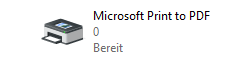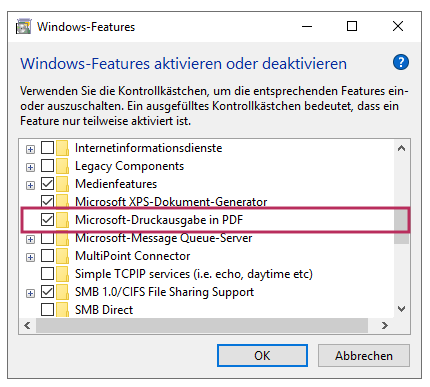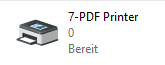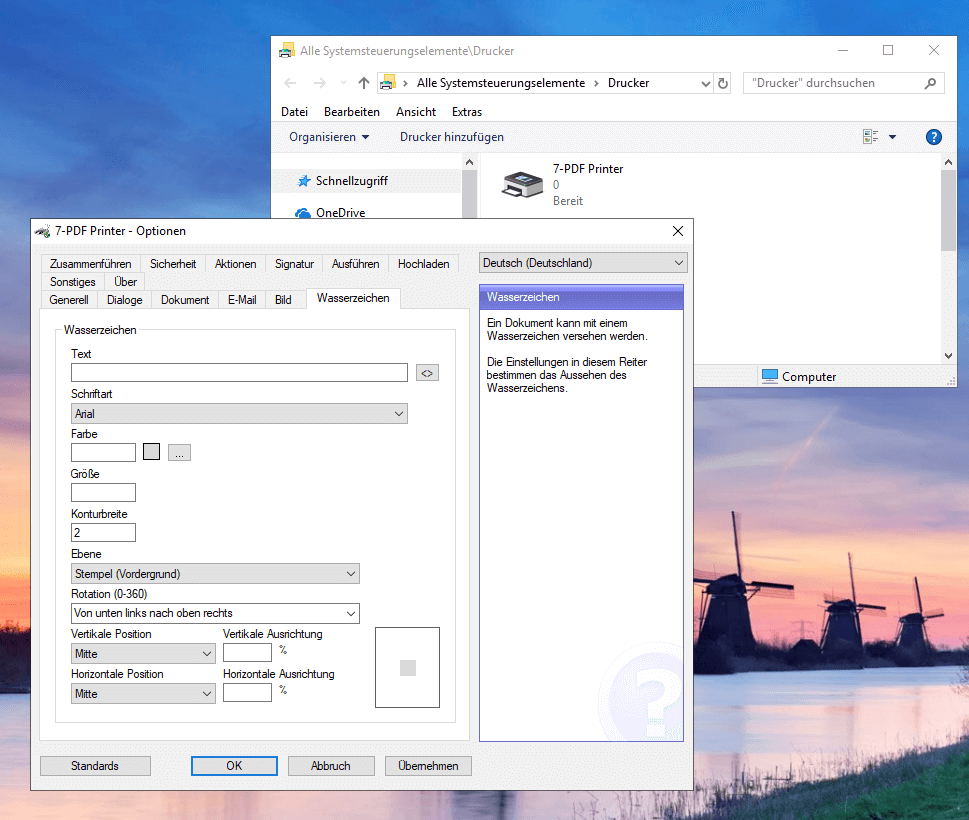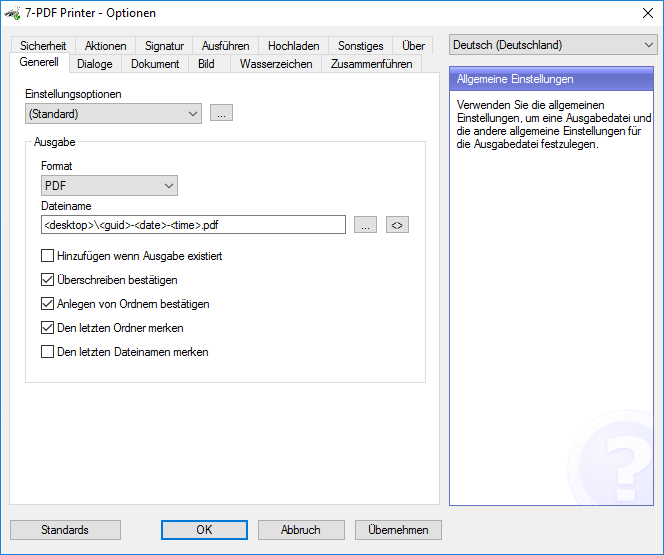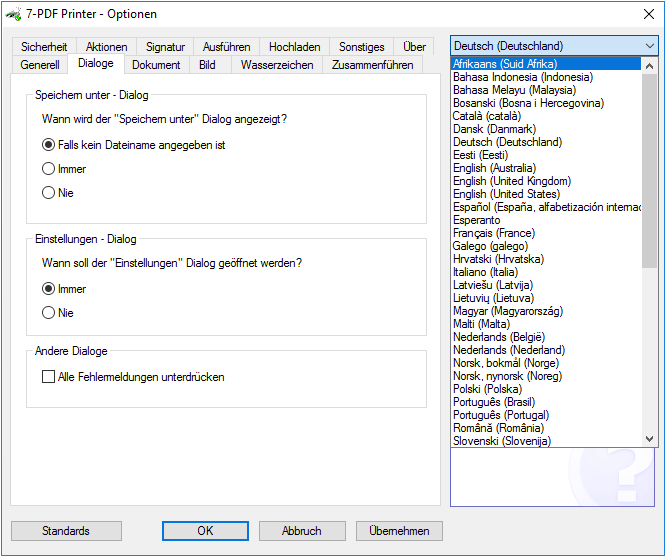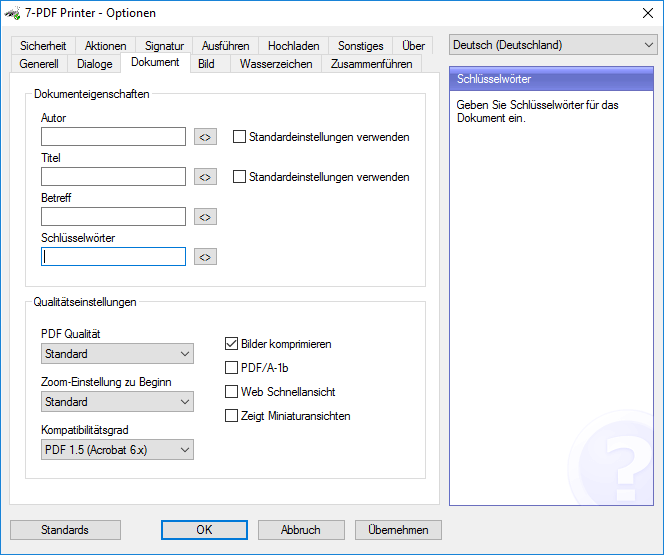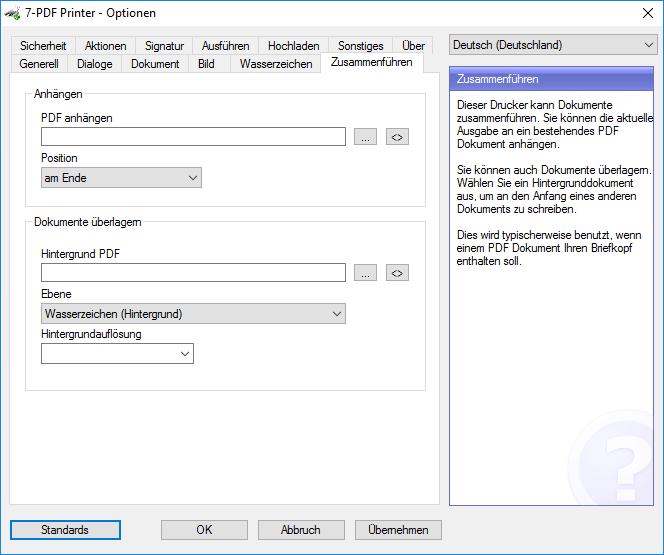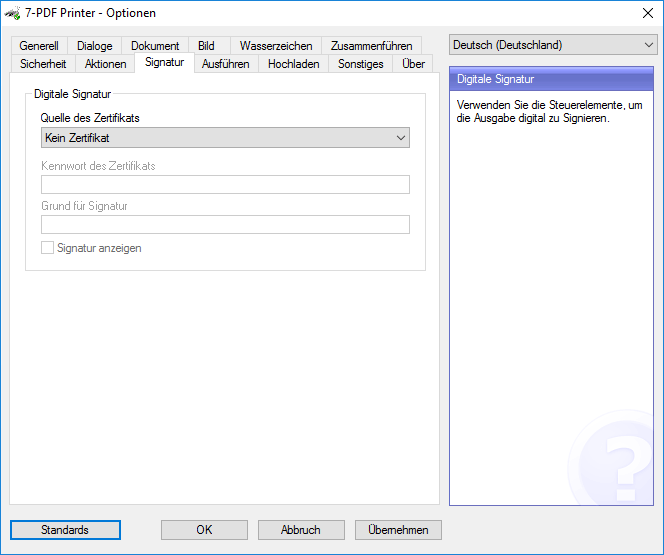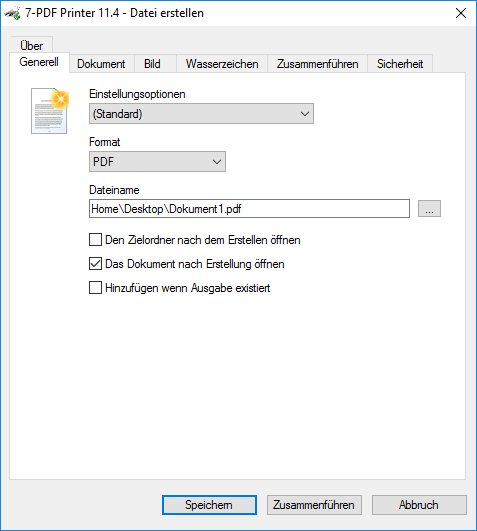Print to PDF unter Microsoft Windows 10 aktivieren!
Sie möchten die kostenlose Print to PDF Funktion von Microsoft Windows 10 aktivieren, und das Tool zum Erzeugen von PDF Dateien verwenden? Wie sie Print to PDF unter Windows 10 aktivieren und den eingebauten Druck zu PDF nutzen können, zeigen wir ihnen im nachfolgenden Artikel! Und noch ein wenig mehr...
Ab Windows 10 liefert Microsoft das kostenlose PDF Druck Tool Microsoft Print to PDF mit aus. Diese kostenlose Funktion zum Erzeugen von PDF Dateien ist neu, und gab es unter den Vorgängerversionen von Windows noch nicht. Doch wie kann man dieses Tool aktivieren, wenn es auf ihrem System noch nicht aktiviert ist?
Microsoft Print to PDF unter Windows 10 aktivieren – So geht’s!
Microsofts „Print to PDF“ ist ein virtueller PDF Drucker (nicht physisch am PC angeschlossener Drucker) über welchen man mittels Druckauftrag aus den meinsten Anwendungen heraus ein PDF erzeugen kann.
Ist Microsoft Print to PDF installiert erscheint es als Druckersymbol unter den verfügbaren Druckern auf ihrem Windows 10 System. Der funktionale Umfang des kostenlosen Print to PDF Tools ist aber sehr beschränkt. Wie sie an erweiterte PDF Drucker Funktionen durch unsere Software „7-PDF Printer“ gelangen können, erklären wir ebenfalls in diesem Artikel weiter unten.
Ist unter den aufgeführten Druckern auf ihrem Windows 10 System, noch kein Drucker mit der Bezeichnung „Microsoft Print to PDF“ aufgeführt, so müssen sie diese Funktion also noch aktivieren.
So geht’s!
- Drücken sie die WINDOWS Taste + „R“ Taste gleichzeitig gedrückt.
- Unter „Öffnen“ fügen sie folgenden Befehl ein:
%windir%\\System32\\OptionalFeatures.exe - Im erscheinenden Dialogfenster (siehe Secreenshot) wählen sie das Feature „Microsoft-Druckerausgabe in PDF“ aus und drücken sie zur Installation auf „OK“.
- Danach steht ihnen ein weiterer Drucker „Microsoft Print to PDF“ unter Windows 10 zur Verfügung über den sie direkt aus Anwendungen drucken und damit PDF Dateien erzeugen können.
Microsoft Print to PDF Funktionsumfang – die Nachteile!
Microsofts kostenlose Print to PDF Software (Virtueller PDF Drucker) bietet, wie bereits erwähnt, unter Windows 10 nur sehr eingeschränkte kostenlose PDF Funktionen an. So fehlen wichtige und vor allem nützliche PDF Funktionen wie beispielsweise PDF Dokumente mit Wasserzeichen oder PDF Briefpapier zu versehen, oder PDF Sicherheitsfunktionen zu verwenden (PDF Passwort). Zudem kann es passieren, das damit erzeugte PDF Dokumente in ihrer Dateigröße doch sehr groß werden können. Optimal ist das natürlich nicht wenn man die PDF Dateien nach der Erzeugung als eMail versenden möchte.
Ein weiterer gewichtiger Nachteil ist, das Microsoft's Print to PDF Feature nur unter Windows 10 nachinstalliert werden kann, nicht aber unter Windows 8 oder unter Windows 7 und älter zur Verfügung steht. Doch wie kann man diese Nachteile beseitigen, die PDF Funktionen kostenlos erweitern, und das nicht nur unter Windows 10 sondern auch unter älteren Vorgängerversionen wie Windows 8.x oder Windows 7?
Eine Alternative zu Print to PDF von Microsoft – unser PDF Drucker „7-PDF Printer“!
Wenn sie jetzt eh schon nach der Print to PDF Lösung unter Windows 10 oder auch gerne älter suchen, dann machen sie es doch gleich besser und laden sich unsere kostenlose Print to PDF Software „7-PDF Printer“ herunter!
Nach der Installation stehen ihnen bei Weitem mehr PDF Funktionen zur Verfügung als mit dem Print to PDF Drucker von Microsoft. Und das Beste – die Community Version ist völlig kostenlos nutzbar. Neben den PDF Funktionen wie PDF Wasserzeichen und PDF Dateien mit einem Passwort zu versehen, optimiert der virtuelle PDF Drucker „7-PDF Printer“ wenn gewünscht auch gleich ihrer erzeugten PDF Dateien auf optimale Dateigrößen zum Versenden via eMail.
Print to PDF von 7-PDF – auch für Profis!
Unsere Print to PDF Lösung bietet nicht nur Privatanwendern sinnvolle und kostenlose PDF Funktionen, denn gerade auch für Profis bietet 7-PDF Printer gleich all das wonach man als Profi sucht. Vom digitalen Signieren beim Erzeugen von PDF Dateien, bis hin zum Einsatz des PDF Druckers auf RDS, Citrix XenApp, Terminalservern oder als zentralen PDF Netzwerkdrucker.
Testen sie selbst, und nutzen sie die umfangreiche Online Dokumentation um den PDF Drucker auf ihre Bedürfnisse anzupassen. Mit 7-PDF Printer erhalten Profis alle Möglichkeiten! Ein echter PDF Drucker für „alle“ also!
Machen sie es also gleich richtig und nutzen sie nicht Print to PDF von Microsoft, sondern Print to PDF von 7-PDF! Ein Versuch ist es allemal wert, oder?
Screenshots zu unserem PDF Drucker
Weitere Infos zu unserem PDF Drucker "7-PDF Printer" finden sie auf dieser Produkt-Detailseite...